집 >소프트웨어 튜토리얼 >사무용 소프트웨어 >파일을 RAR로 압축하는 방법은 무엇입니까? 압축을 푸는 방법?
파일을 RAR로 압축하는 방법은 무엇입니까? 압축을 푸는 방법?
- 王林앞으로
- 2024-02-18 14:15:183147검색
php 편집기 Strawberry에서는 파일을 RAR 형식으로 압축하고 압축을 푸는 방법을 소개합니다. RAR은 파일 크기를 효과적으로 줄이고 전송 및 저장을 용이하게 할 수 있는 일반적인 파일 압축 형식입니다. RAR 압축 도구를 사용하면 파일이나 폴더를 RAR 형식으로 쉽게 압축할 수 있으며 RAR 파일의 압축을 풀어 원본 파일을 얻을 수도 있습니다. 다음에는 RAR 파일의 압축 및 압축 해제 방법을 자세히 소개하여 이 기술을 쉽게 익힐 수 있도록 하겠습니다.
RAR은 WinRAR 소프트웨어 전용의 일반적인 압축 파일 형식 중 하나입니다. 파일을 RAR 형식으로 압축해야 하는 경우 WinRAR을 사용하여 작동할 수 있습니다.
압축방법은 다음과 같습니다.
1. 컴퓨터에 WinRAR 압축 소프트웨어를 설치한 후 압축해야 할 파일이나 폴더를 선택한 후 마우스 오른쪽 버튼을 클릭하고 [압축 파일에 추가]를 선택합니다.
 .
.
2. [압축 파일 이름 및 매개 변수] 창이 나타나면 필요에 따라 압축 파일 이름을 수정하고 다른 매개 변수를 설정할 수 있습니다. [찾아보기]를 클릭하면 압축 형식이 바로 RAR로 설정됩니다. 마지막으로 [확인]을 클릭하여 RAR 형식 파일로 압축합니다.
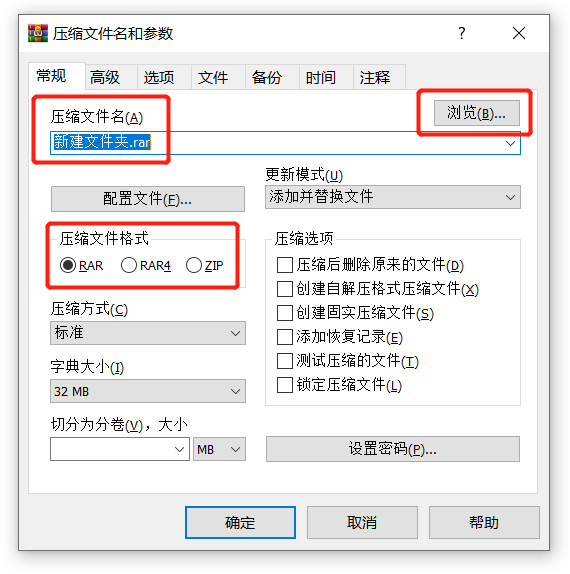
.
압축된 RAR 파일의 압축을 푸는 방법은 무엇인가요?
WinRAR을 사용하여 압축을 풀거나 7-Zip 압축 소프트웨어와 같은 다른 압축 소프트웨어를 사용할 수 있습니다. 이러한 압축 소프트웨어는 파일을 RAR 형식으로 압축할 수 없지만 RAR 압축을 푸는 데 사용할 수 있습니다. 수행 방법은 다음과 같습니다.
WinRAR 사용:
RAR 압축파일을 마우스로 선택한 후, 마우스 오른쪽 버튼을 클릭한 후 [파일 추출] 또는 [현재 폴더에 추출]을 선택하여 압축을 풀어주세요.
전자를 선택하면 새 대화 상자가 나타나고 압축 해제 후 저장 경로 및 기타 매개변수를 선택할 수 있으며, 후자를 선택하면 RAR이 있는 폴더에 직접 압축이 풀립니다.
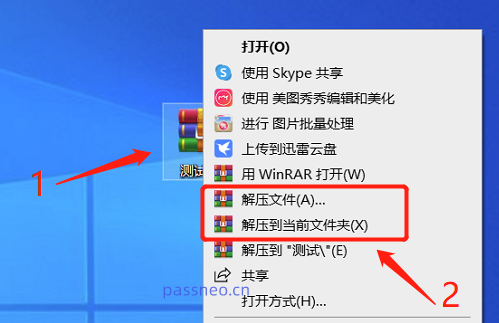 .
.
WinRAR을 통해 RAR 압축 파일을 열고 메뉴 인터페이스에서 [추출 대상]을 선택하여 파일의 압축을 풀 수도 있습니다.
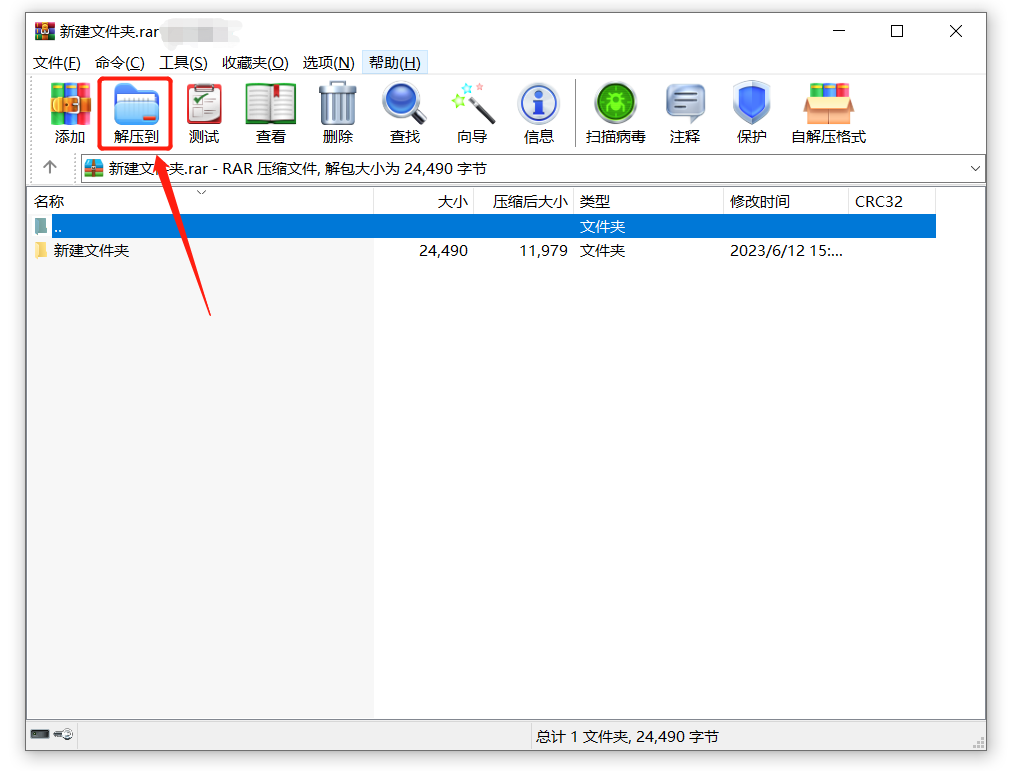
.
7-Zip 압축 소프트웨어 사용:
7-Zip 압축 소프트웨어는 RAR 파일의 압축을 풀 수도 있습니다.
7-Zip을 통해 RAR 압축 파일을 연 후, 메뉴바에서 [압축 풀기]를 클릭하세요. 대화 상자가 나타나면 압축이 해제된 저장 경로를 선택하고 [확인]을 클릭해 압축 해제를 완료하세요.
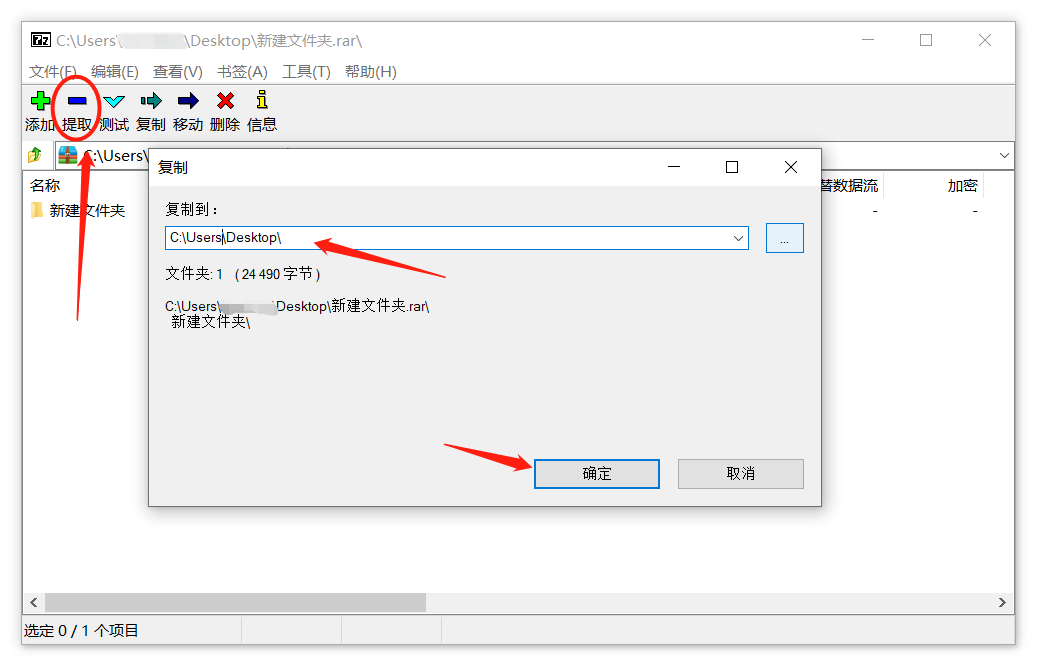
.
RAR 압축 파일에 비밀번호가 설정된 경우 WinRAR 또는 7-Zip 소프트웨어를 사용하여 압축을 풀 때 비밀번호를 입력하라는 대화 상자가 나타납니다.
[비밀번호 입력] 열에 원래 설정된 비밀번호만 입력한 후 [확인]을 클릭하면 RAR 압축 해제가 완료됩니다.
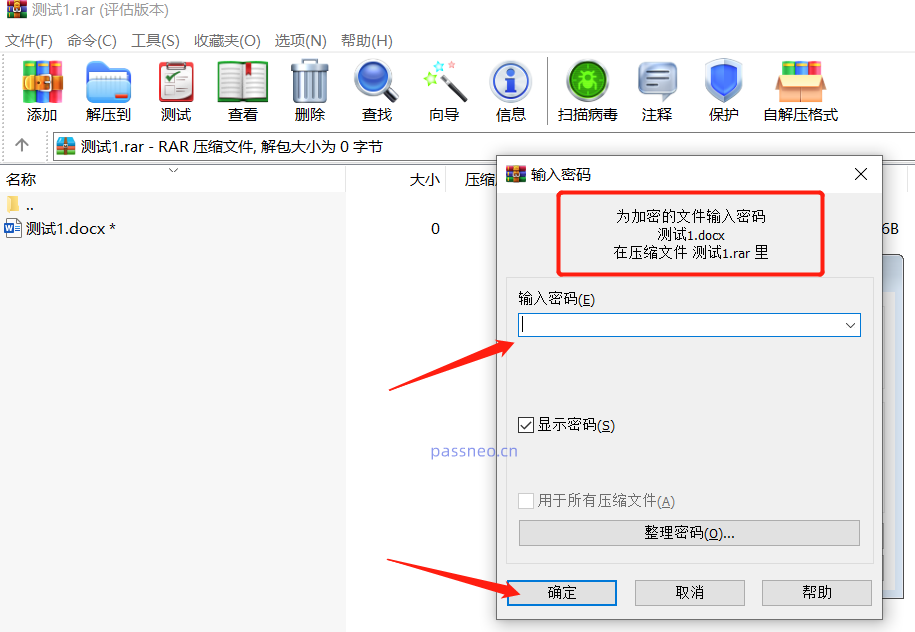 .
.
7-Zip 압축 소프트웨어를 사용하여 압축을 풀면 비밀번호를 입력하라는 메시지가 표시됩니다. 마찬가지로 [Enter Password] 열에 비밀번호를 입력하고 [OK]를 클릭하여 압축 해제를 계속합니다.
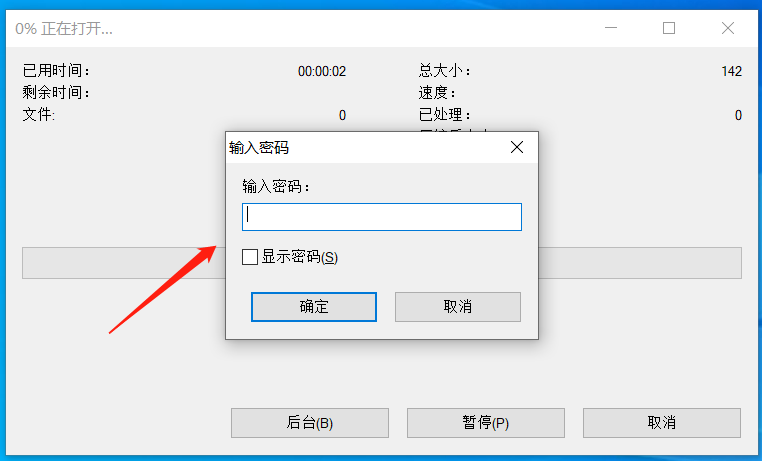
.
RAR 압축 소프트웨어의 비밀번호를 잊어버리면 압축을 풀 수 없나요? WinRAR, 7-Zip 또는 기타 압축 소프트웨어에는 비밀번호 잊어버리기 옵션이 없기 때문에 비밀번호를 설정하고 잊어버리면 파일의 압축을 풀 수 없습니다.
이 경우 다른 도구를 사용하여 문제를 해결할 수는 있지만 비밀번호를 직접 제거할 수는 없지만 원래 비밀번호를 찾는 데 도움이 될 수 있습니다.
Pepsi Niu RAR 비밀번호 복구 도구를 예로 들어 보겠습니다. 이 도구는 RAR 압축 파일을 가져온 후 적절한 방법을 선택하여 다음 단계를 진행합니다.
도구 링크: Pepsi Niu RAR 비밀번호 복구 도구
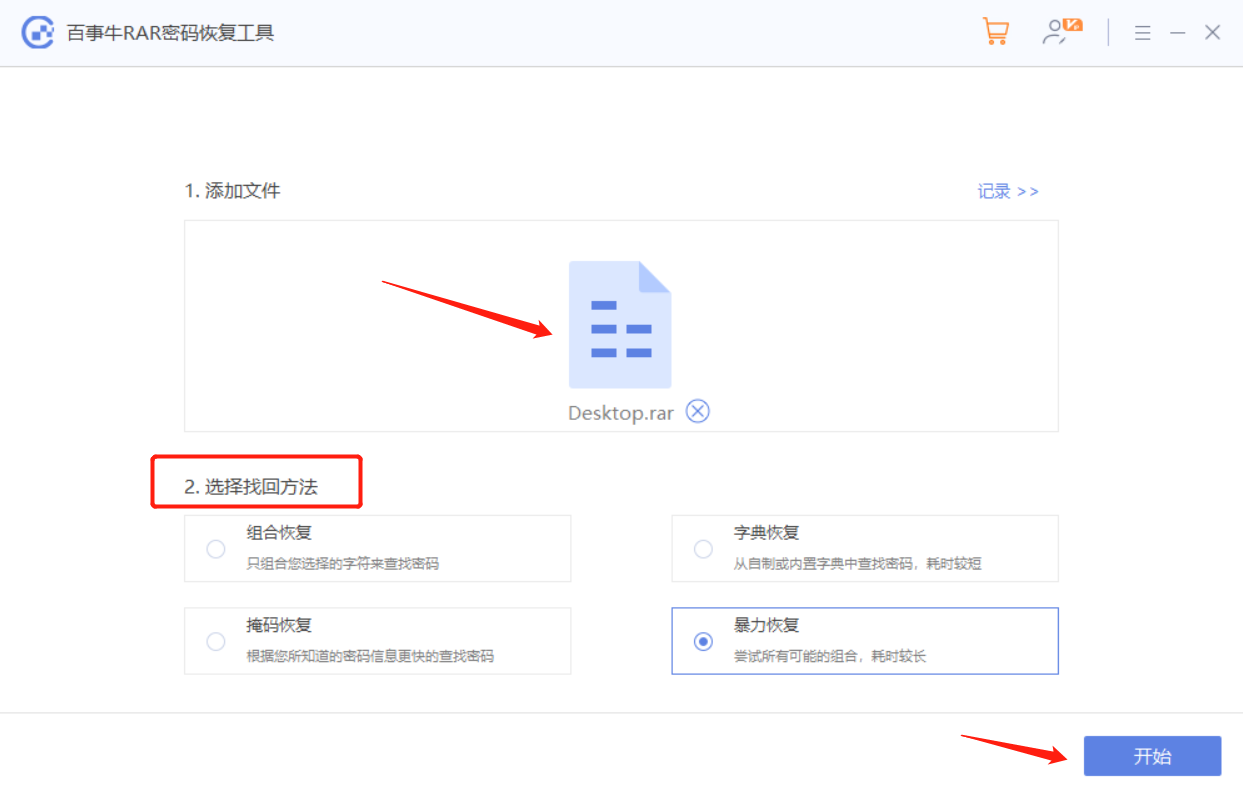
안내에 따라 관련 정보를 입력한 후 검색될 때까지 기다리세요.
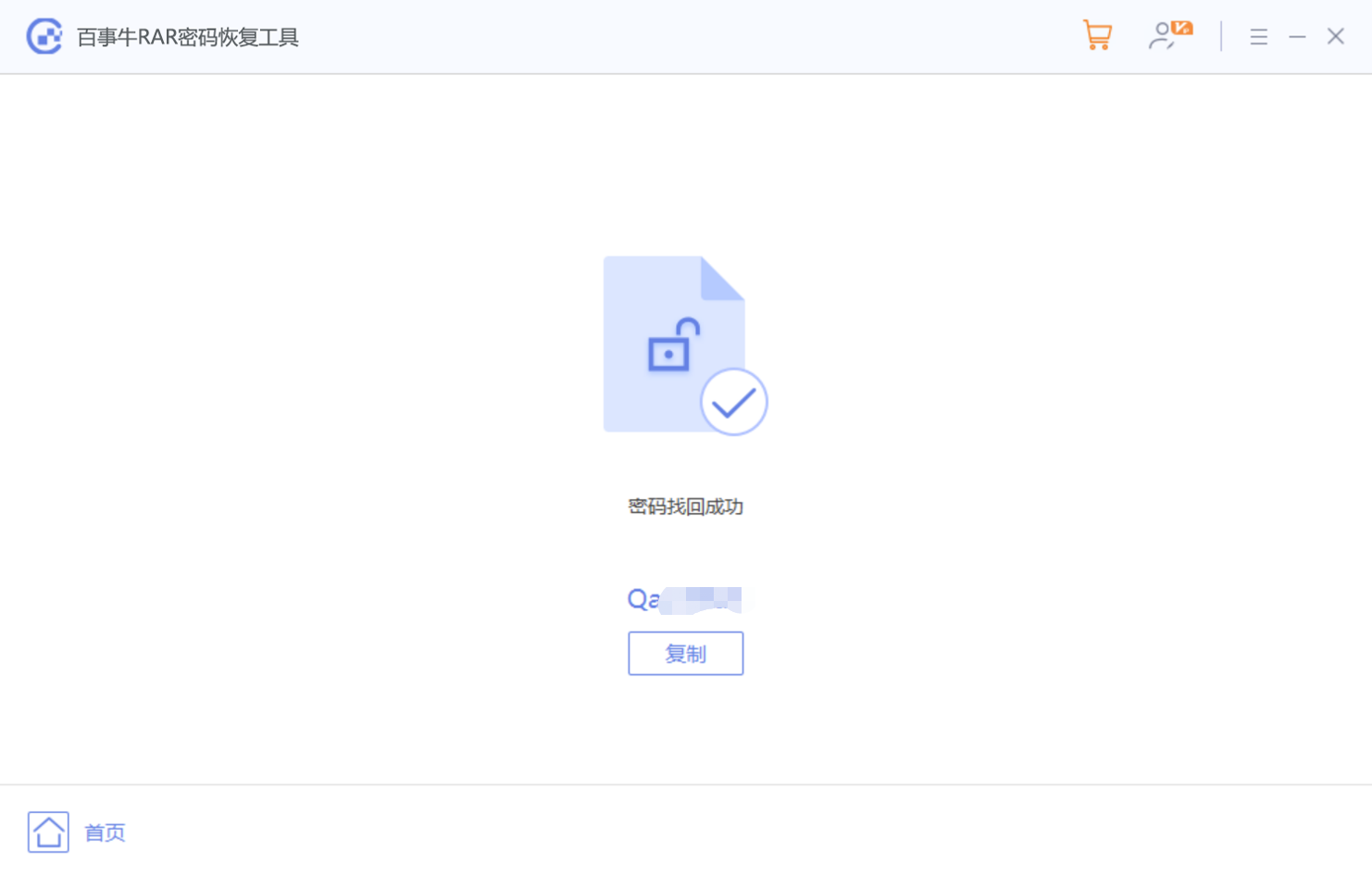
위 내용은 파일을 RAR로 압축하는 방법은 무엇입니까? 압축을 푸는 방법?의 상세 내용입니다. 자세한 내용은 PHP 중국어 웹사이트의 기타 관련 기사를 참조하세요!

